批量Word EXCEL内容替换工具替换Excel文件内容的操作方法
批量Word EXCEL内容替换工具是一款可以帮助用户替换文件内容的工具,其中主要是可以帮助用户替换Word和Excel文件中的文字内容,如果用户在编辑这类文件的时候发现有的地方出错了,需要全部进行修改的话就可以通过这款软件来批量替换文件中的内容了,相信有很多用户都会需要用到这个功能,那么小编接下来就跟大家分享一下使用批量Word EXCEL内容替换工具这款软件批量替换Excel文件内容的方法吧,有需要的朋友不妨一起来看看小编分享的这篇教程。
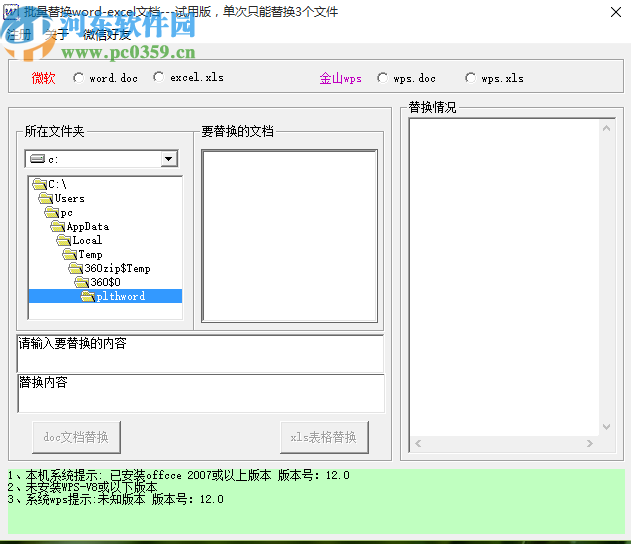
1.首先第一步我们打开软件之后需要先选择想要替换的Excel文件是什么类型的,有微软的和金山WPS两种类型的Excel文件选项。
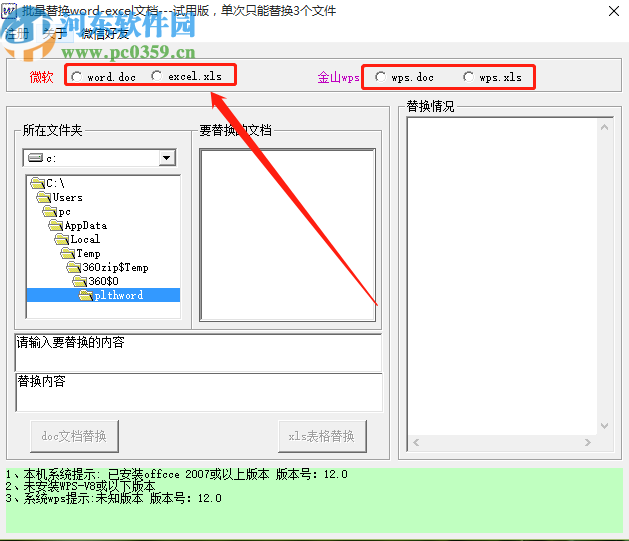
2.选择好想要替换的文件类型之后下一步是打开选择磁盘的位置,先选择想要替换的Excel文件所在的那一个磁盘。
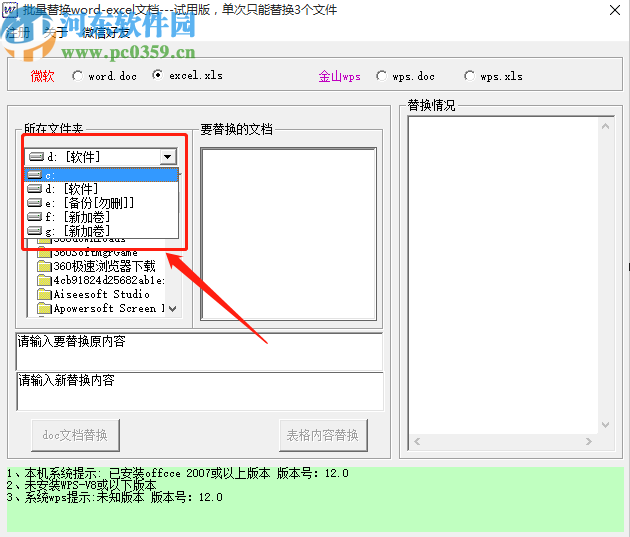
3.磁盘选择完成之后下一步就是在磁盘的文件夹中找到存放Excel文件的文件夹,选中之后在“要替换的文档”这个模块中就可以看到Excel文件了。
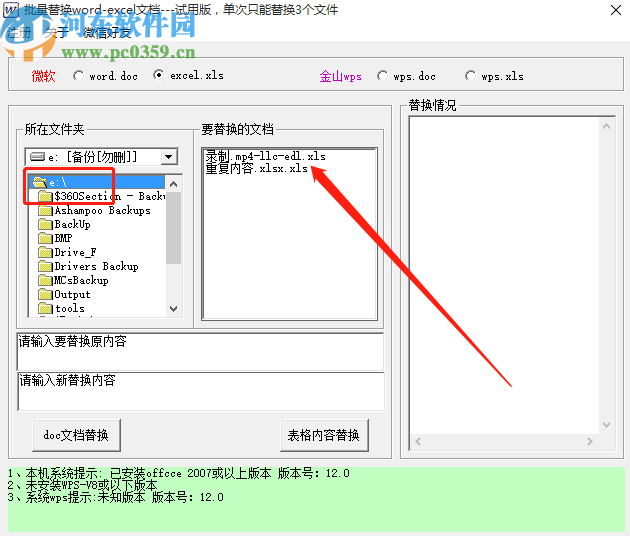
4.点击选择好想要替换的文件之后,我们在界面的左下方就可以输入想要替换的原内容以及想要替换的新内容文字了。
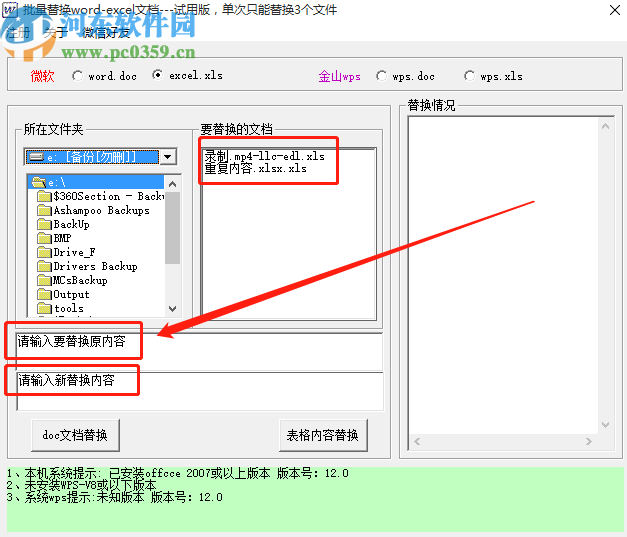
5.最后我们根据自己的需求将想要替换的原内容和替换的新内容输入之后,点击界面中的表格内容替换这个功能按钮即可开始替换表格文件中的内容。
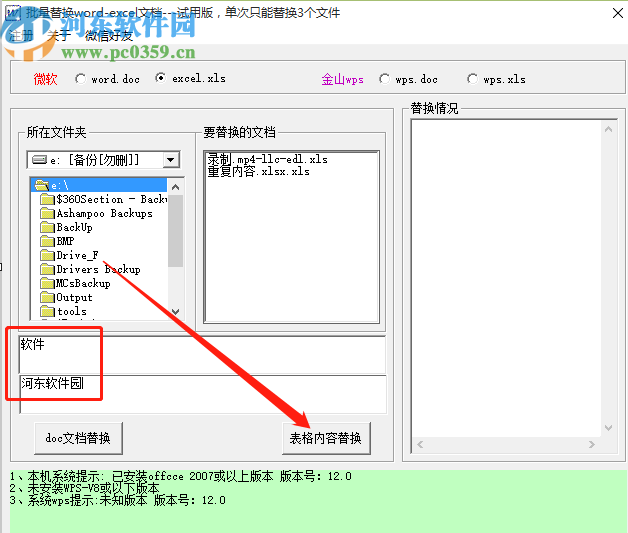
以上就是小编今天跟大家分享的使用批量Word EXCEL内容替换工具这款软件来替换Excel文件内容的操作方法,有需要的朋友赶紧试一试这个方法吧,希望这篇方法教程能够对大家有所帮助。
相关文章:

 网公网安备
网公网安备